どうも、いおり(@iori22)です。
Wi-Fiルーターでお馴染みのTP-Linkから発売されているArcher AX80のレビューになります。こちらの製品は、見た目がシンプルな形状でありながら最大6.0Gbpsの高速通信にも対応したWi-Fiルーターとなります。スペック的にはかなり高いのに、価格は比較的お手頃ということで多くの方へオススメできるWi-Fiルーターとなっています。
こちらの製品はメーカー様より製品提供を頂いております。
記事内容に対しての指示は受けずに、実際に使用した率直な感想を記載しております。

- 4本のアンテナを内蔵していながら、シンプルなデザイン
- ギガビットWAN/LANポートに加え、2.5Gbps WAN/LANポートを搭載
- TP-Link OneMesh™に対応した中継機をつなげるだけで、簡単にメッシュWi-Fi環境が構築できる
- USB 3.0ポート搭載で簡易NAS環境を構築できる
- VPNクライアント及びサーバー機能はIPv4 over IPv6接続時は利用不可
TP-Link Archer AX80の特徴
| 超高速AX6000 WiFi | 最大6.0Gbps(4804Mbps + 1148Mbps)の速度を提供し、高速ブラウジング・ストリーミング・ダウンロードも同時に楽しめます。 |
| 豊富なポート | 2.5Gbps WAN/LANポート×1 + ギガビットWAN/LANポート×1 + ギガビットLANポート×3 + USB 3.0ポート×1と多彩に備えており、ニーズに応じた快適な接続をサポートします。 |
| IPv6 IPoE(IPv4 over IPv6)対応 | v6プラス・OCNバーチャルコネクト・DS-Liteに対応しており、回線の混雑を回避した高速通信が可能になります。 |
| 遠くまで届く | ビームフォーミングに対応したデュアルバンドハイゲインアンテナを4本内蔵しており、広範囲をカバー可能です。 |
| たくさん繋がる | OFDMAとMU-MIMOによって複数のデバイスへ同時にデータを送ることができます。 |
| 強力なCPU | クアッドコアプロセッサーがたくさんの接続端末や高負荷なアプリケーションもサクサク処理し、スムーズな動作を実現します。 |
| VPNクライアント機能 | ホームネットワーク内のデバイスが、VPNソフトウェアなしでVPN接続できるようになります。 |
| TP-Link HomeShield | セキュリティサービスが標準搭載されており、最新のサイバー脅威から守ります。 |
| TP-Link OneMesh™対応 | OneMesh™対応中継器と組み合わせることでお家全体をシームレスにカバーできます。 |
| Alexa対応 | Alexaと紐付けて音声で制御すれば、よりスマートな暮らしを楽しめます。 |
こうしてみるとかなりのスペックを持っているWi-Fiルーターということがわかります。個人的なおすすめポイントは以下の4点。
- 4本のアンテナを内蔵していながら、シンプルなデザイン
- ギガビットWAN/LANポートに加え、2.5Gbps WAN/LANポートを搭載
- TP-Link OneMesh™に対応した中継機をつなげるだけで、簡単にメッシュWi-Fi環境が構築できる
- USB 3.0ポート搭載で簡易NASA環境を構築できる
内蔵型アンテナで家じゅうにWi-Fiを
本体内部に4本の内蔵型デュアルバンドハイゲインアンテナが内蔵されており、Wi-Fiの信号を遠くまで飛ばしてくれます。自動で接続デバイスを検出して集中的に信号を送るビームフォーミング技術も搭載。
見た目スッキリなデザインですが、高性能アンテナが4本内蔵されているそうです。アンテナむき出しのWi-Fiルーターは格好いいという反面、インテリアには馴染みにくいですよね。でも、TP-Link Archer AX80なら性能面も犠牲にせずインテリアにも溶け込みやすいデザインとなっています。
2.5GbpsのWAN/LANポート搭載で回線速度の最大化が期待
ギガビットWAN/LANポートが搭載されているのは当たり前ですが、TP-Link Archer AX80には2.5Gbps WAN/LANポートが搭載されています。契約しているインターネット回線が高速のタイプだと、その性能を最大限に引き出してくれます。
まぁ、ウチはマンションの弱々回線なので宝の持ち腐れ感しかないですが。
TP-Link OneMesh™に対応しており、簡単にメッシュWi-Fi環境が作れる
TP-Link OneMesh™に対応した中継機を繋げるだけで難しい設定なしで、お家にメッシュWi-Fi環境が作れます。メッシュWi-Fi対応ルーターは比較的高価な製品が多いので、まずはこのTP-Link Archer AX80を導入して、必要に応じてメッシュWi-Fi環境にアップグレードできる点はとても魅力的。
USB 3.0ポートにストレージをつなげればNASのようにも使える
本体裏面のUSB 3.0ポートに外付けドライブを繋いでおけば、接続しているデバイス間でファイルの共有が可能になる簡易NASのような使い方ができます。もちろん外出先からでもクラウドストレージとして使用できます。
更にMac使いとして嬉しい点は、Time Machineにも対応しているのでMac本体のバックパアップを取ることも可能な点。
TP-Link Archer AX80の設定方法
早速開封してセッティングをしていきましょう。
本体デザインと付属品

前面デザインからスペックの高さが伺えます。

裏面には製品の特徴がズラリ。

デザインはかなりシンプル、出っ張りなどもないので家のどこに置いても馴染みやすそう。

背面には壁掛け・横置き時にスタンドを取り付ける穴がついています。

上部には排熱用のスリット。パフォーマンスを維持するためにも、上部のスリットは塞がないよう注意が必要。
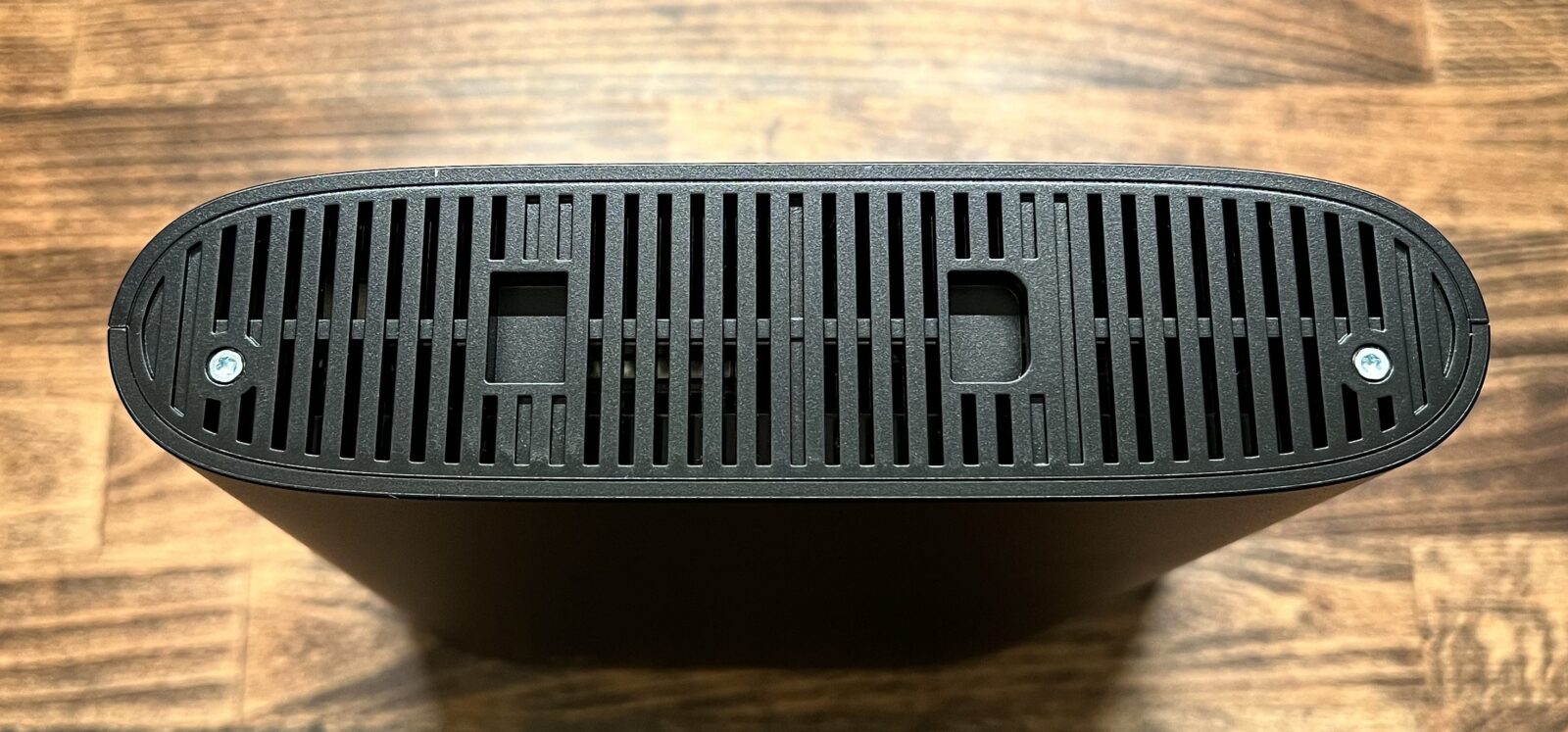
下部には縦置き時にスタンドを差し込む穴がついています。
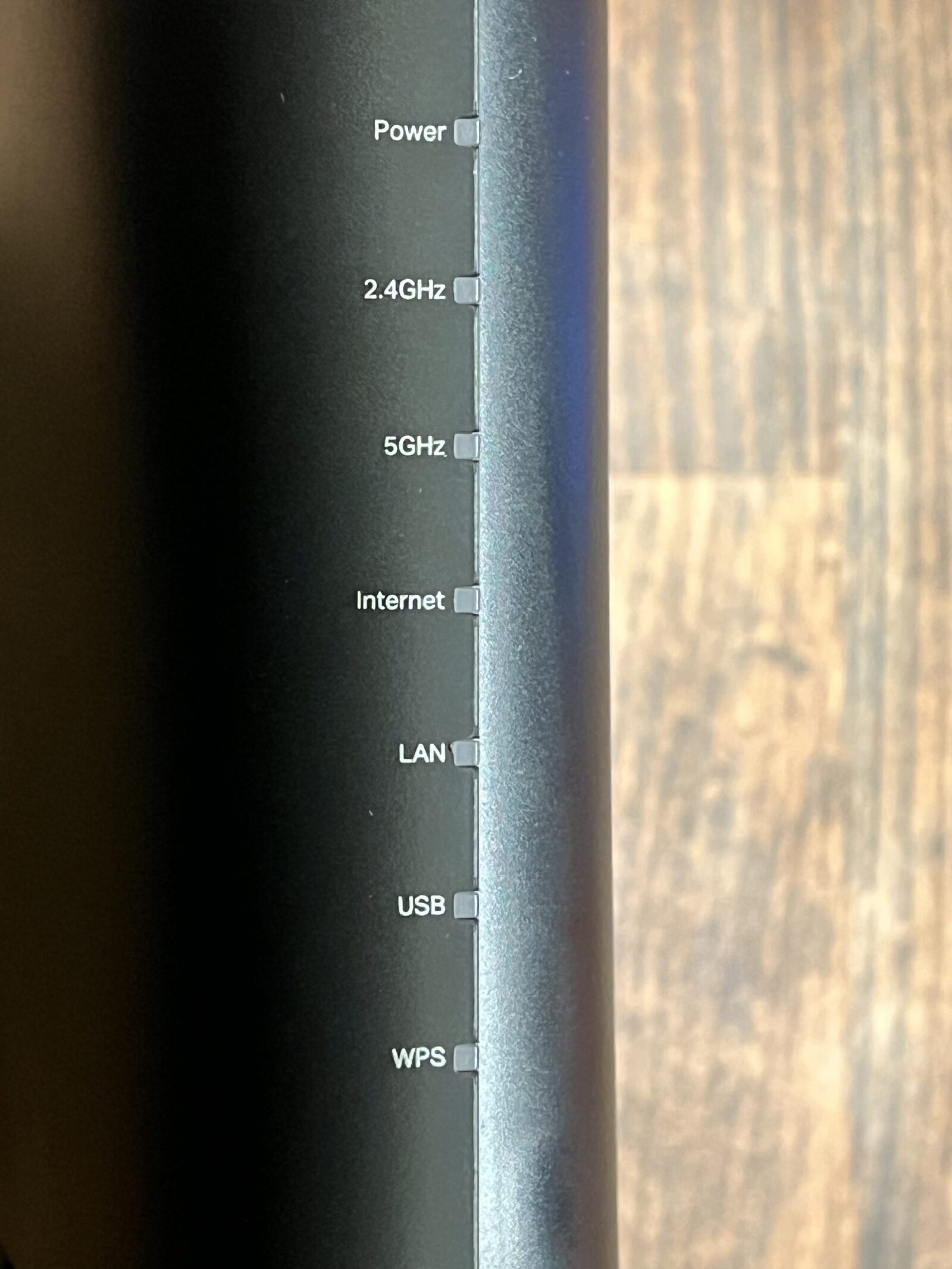
各種LEDランプにより、現在のステータスの確認が簡単にできます。LEDのON/OFFボタンが用意されているので、寝室など明るさが気になる場所ではお好みでLEDをOFFにすることも可能。
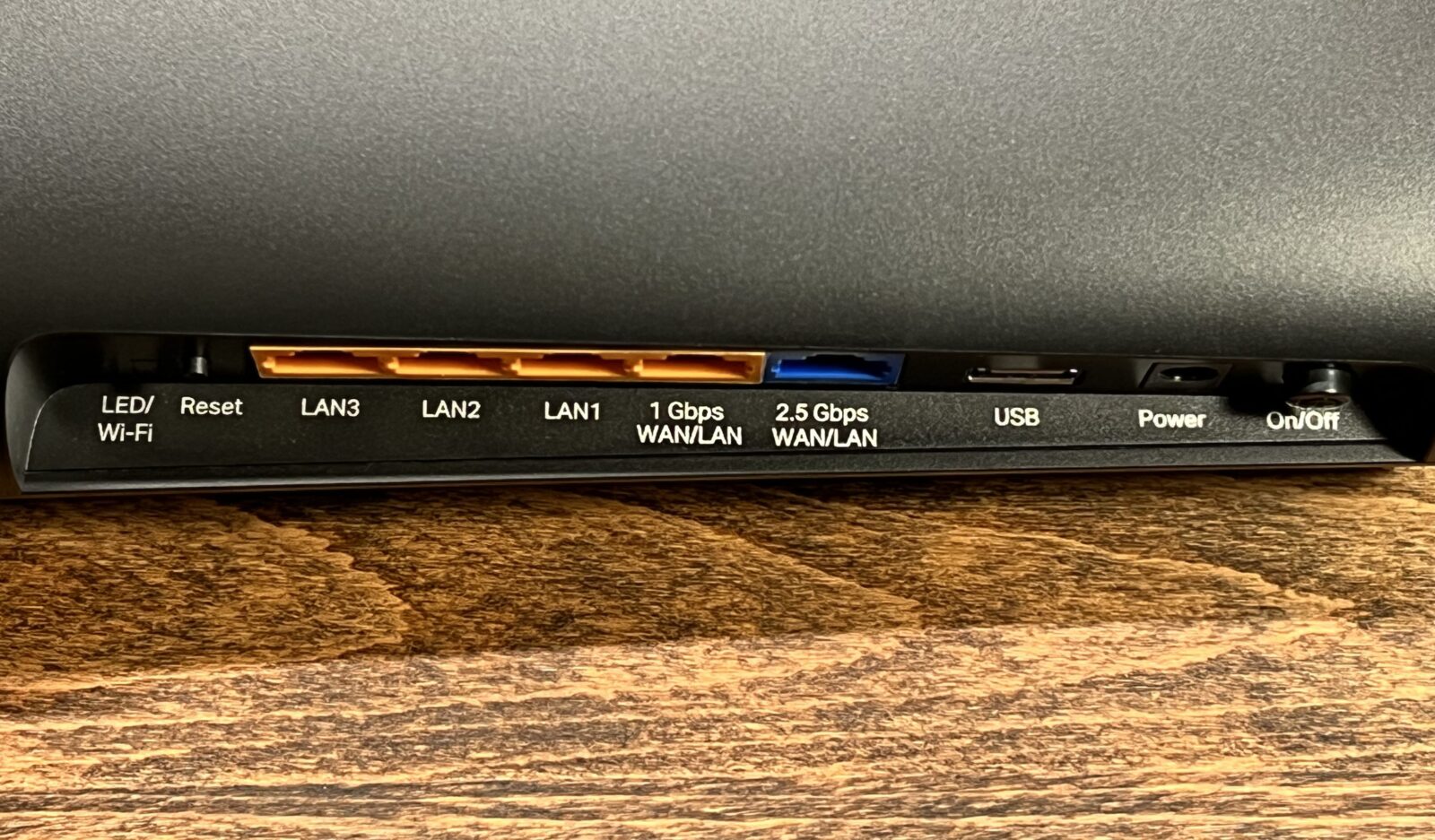
各種ポート類。LANポートも不足感のない数が搭載されています。

付属品はスタンド・電源アダプタ・LANケーブル・設定ガイド。何かを買い足す必要はなく、購入してすぐにWi-Fi環境が作れます。
TP-Link Archer AX80の初期設定
TP-Link製品を使う上で1番のメリットが設定の簡単さ。以前紹介したメッシュWi-Fiルーターでもアプリを使用して簡単に使い始めることができました。

もちろんTP-Link Archer AX80にも設置から普段の管理までこなすアプリが用意されています。
こちらのTP-Link Tetherというアプリをインストールして、指示にしたがって進めば誰でも簡単に設定が完了します。
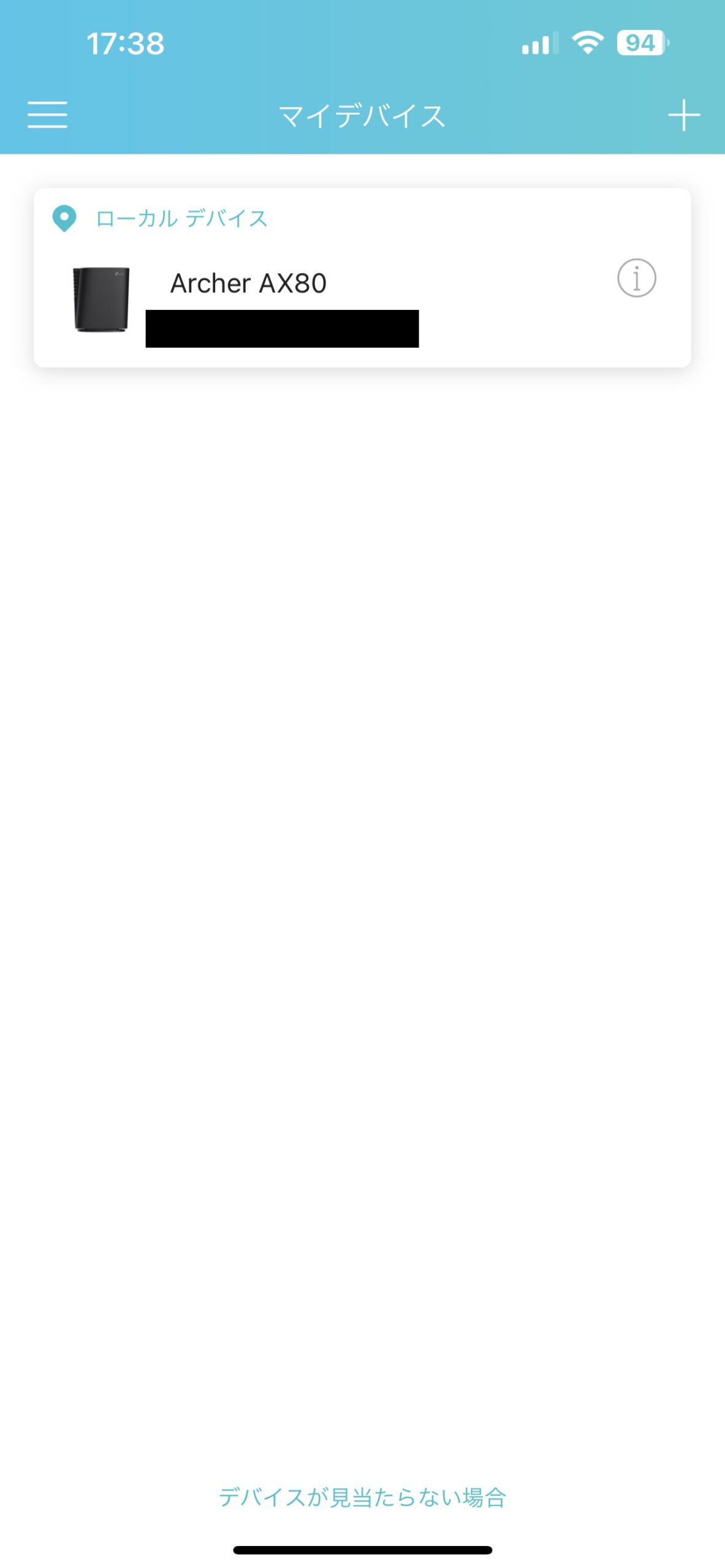
TP-Link Archer AX80はマンションのような1フロアの住宅なら最適なWi-Fiルーター

我が家はマンション住まい。もちろん1フロアで2階はないです。リビングにTP-Link Archer AX80を設置して各部屋でスピードテストを実施。普段使用しているDeco X50と速度的に大きな差はなかったです。若干Deco X50の方が数値的には早かったですが、体感では違いは気づけないレベル。
一軒家のように複数フロアがある住宅ならメッシュWi-Fi一択かと思いますが、マンションのような1フロア住宅ならTP-Link Archer AX80で全く問題なし。
本体デザインがシンプルなスタイリッシュなWi-Fiルーターが欲しいけど、スペックも妥協したくないという人にオススメの製品です。


- 4本のアンテナを内蔵していながら、シンプルなデザイン
- ギガビットWAN/LANポートに加え、2.5Gbps WAN/LANポートを搭載
- TP-Link OneMesh™に対応した中継機をつなげるだけで、簡単にメッシュWi-Fi環境が構築できる
- USB 3.0ポート搭載で簡易NAS環境を構築できる
- VPNクライアント及びサーバー機能はIPv4 over IPv6接続時は利用不可




